Win11已安装的字体如何卸载 win11系统卸载已安装字体的步骤
更新时间:2022-11-14 13:51:32作者:huige
很多人在安装win11系统之后,都会安装各种好看的字体来使用,可是使用一段时间之后觉得有些不喜欢了想要将其卸载删除,但是不知道要从何下手,那么Win11已安装的字体如何卸载呢?如果你有这个需求的话,可以跟着小编一起来学习一下win11系统卸载已安装字体的步骤。
操作方法:
1、桌面空白处右键点【个性化】。
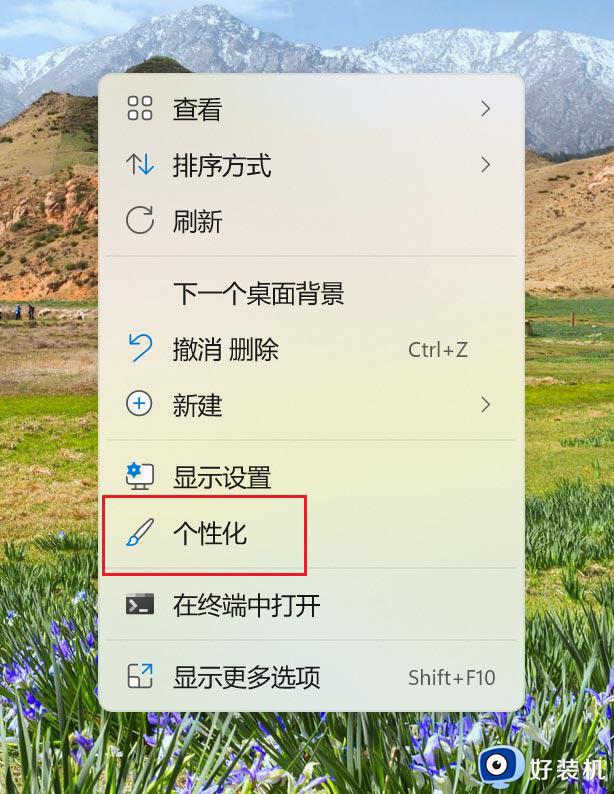
2、点【字体】。
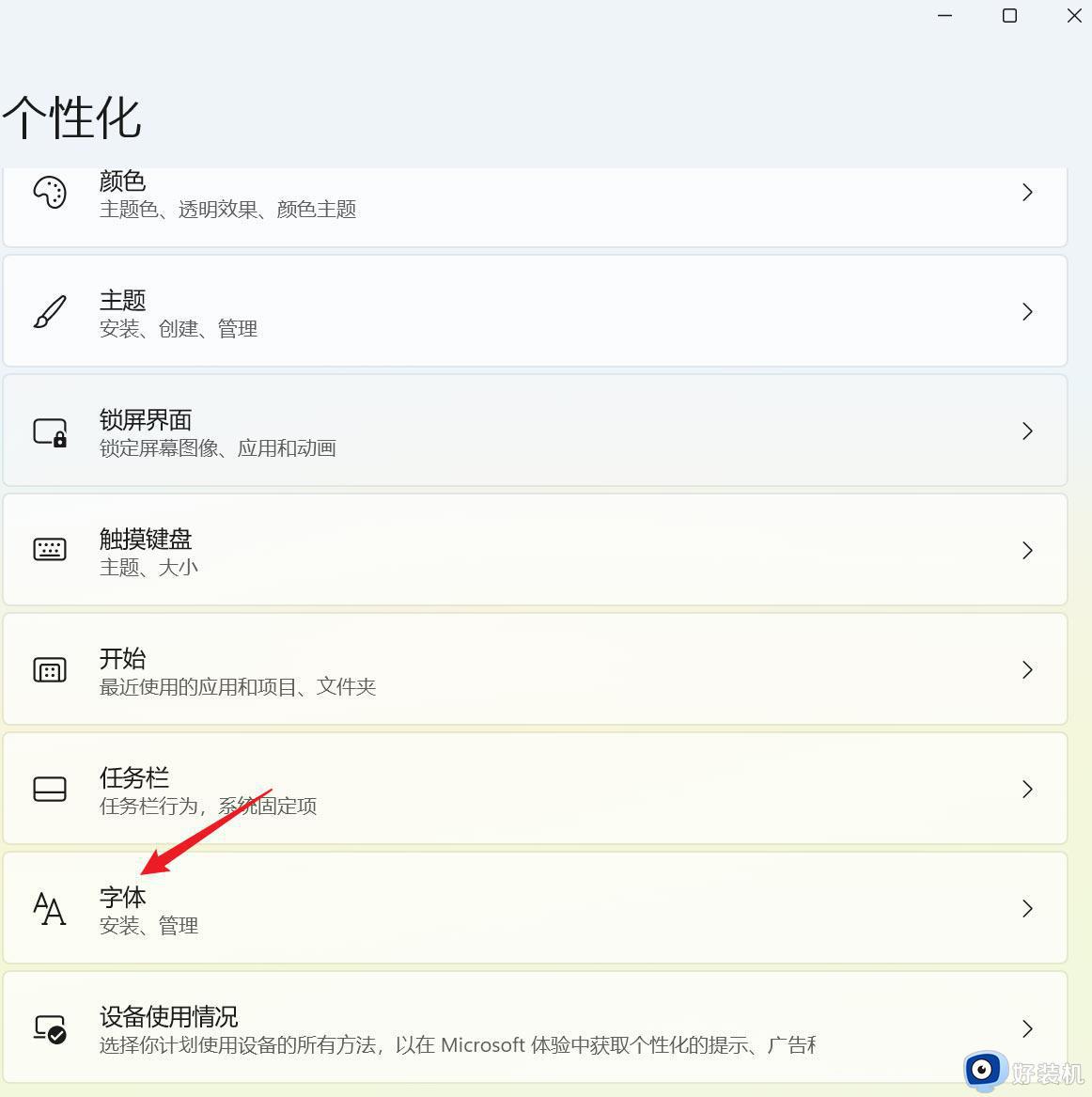
3、找到并单击要卸载的字体。
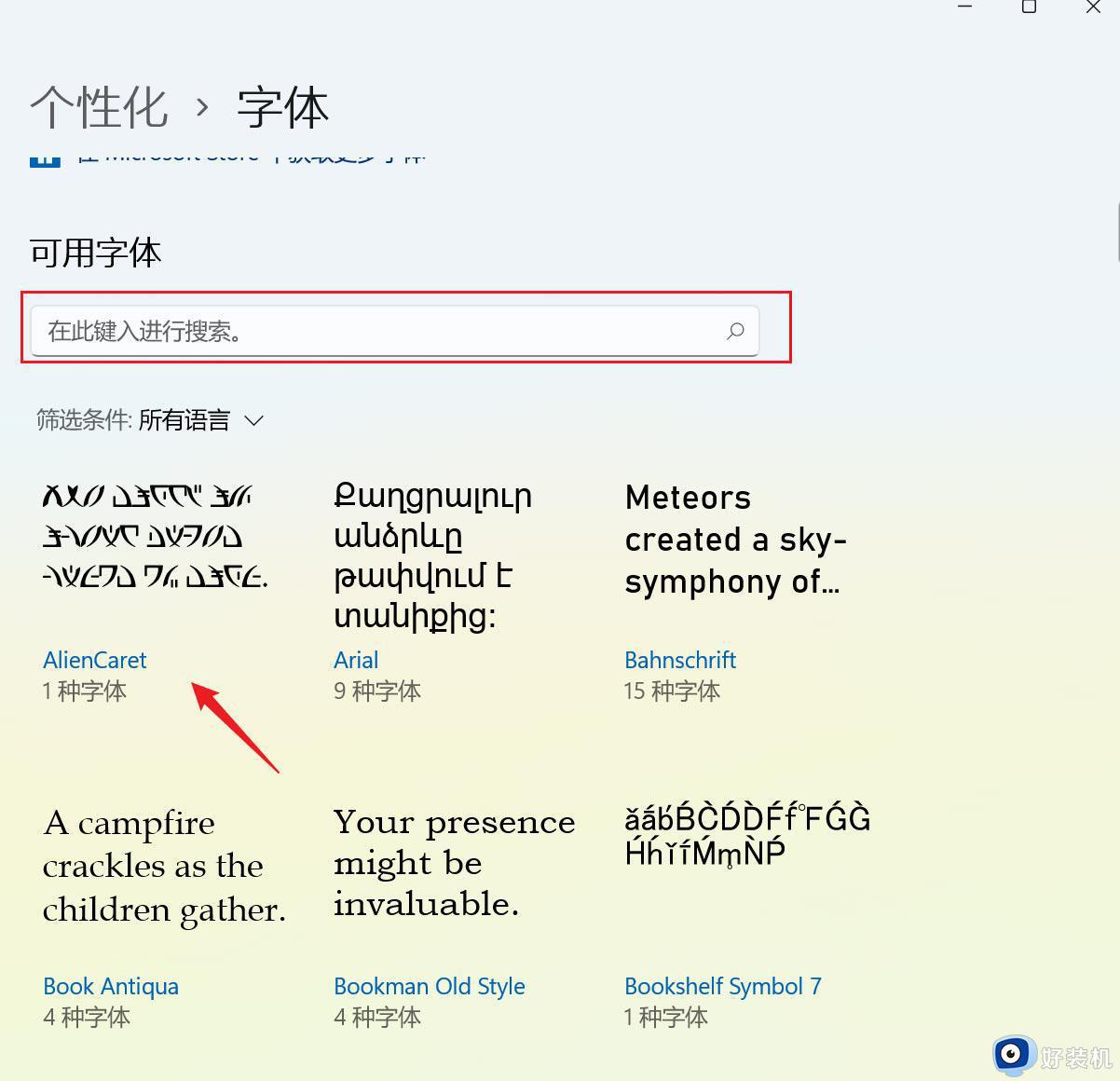
4、点下图所示的【卸载】即可。
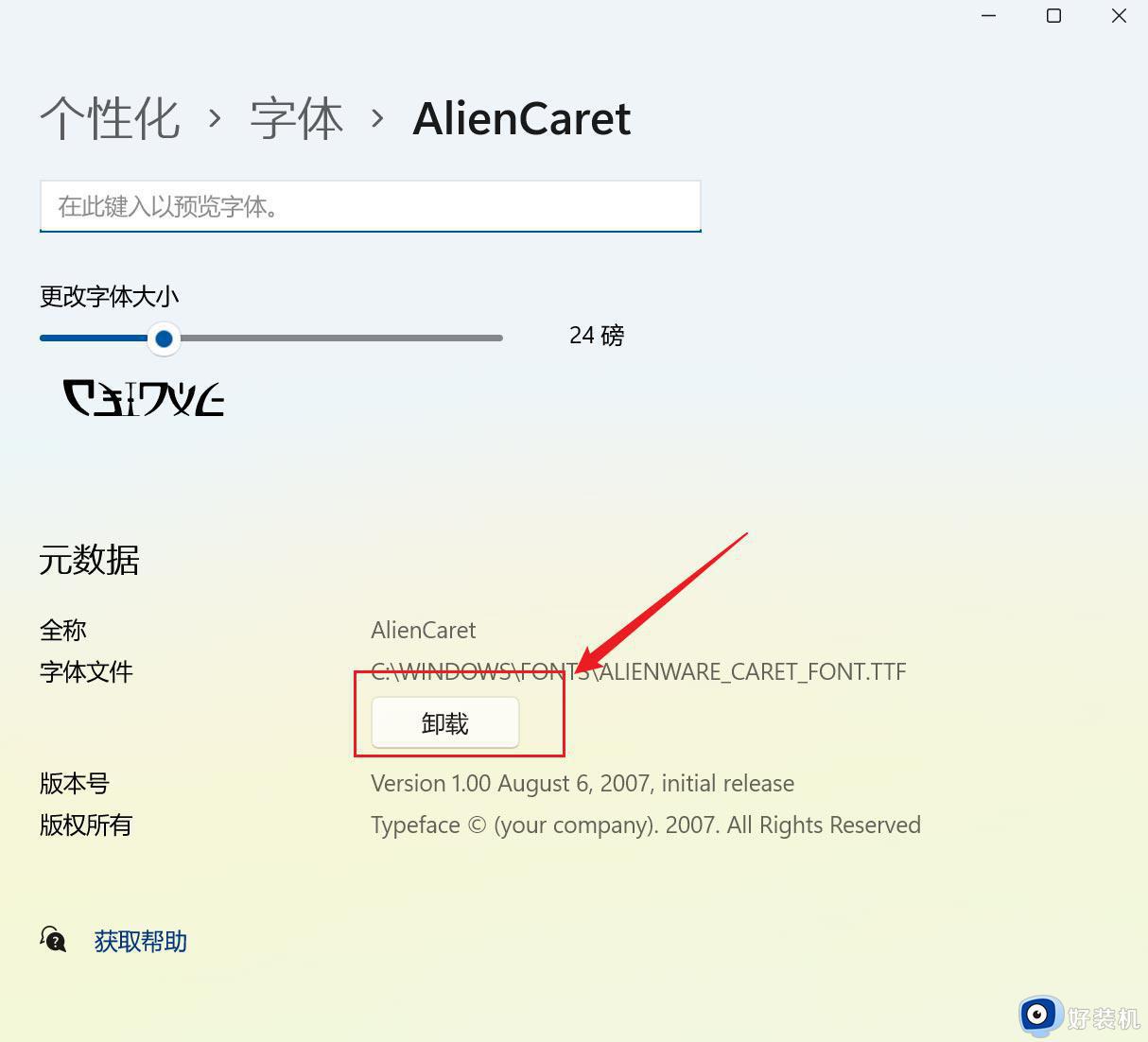
字体安装在哪个文件夹?
1、桌面空白处右键点【个性化】。
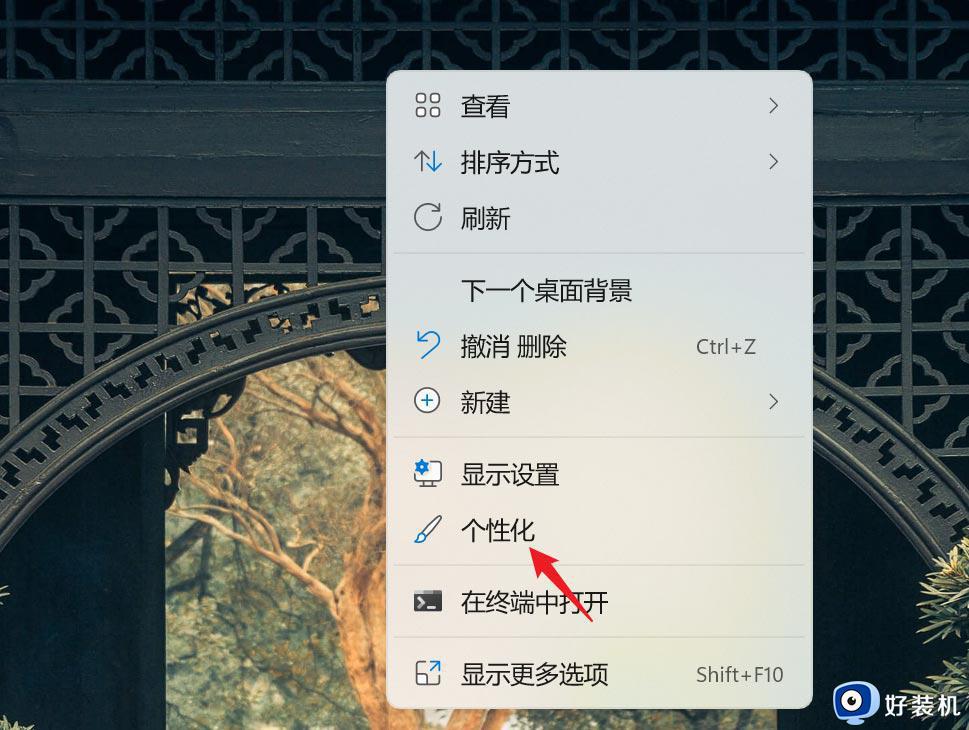
2、点【字体】。
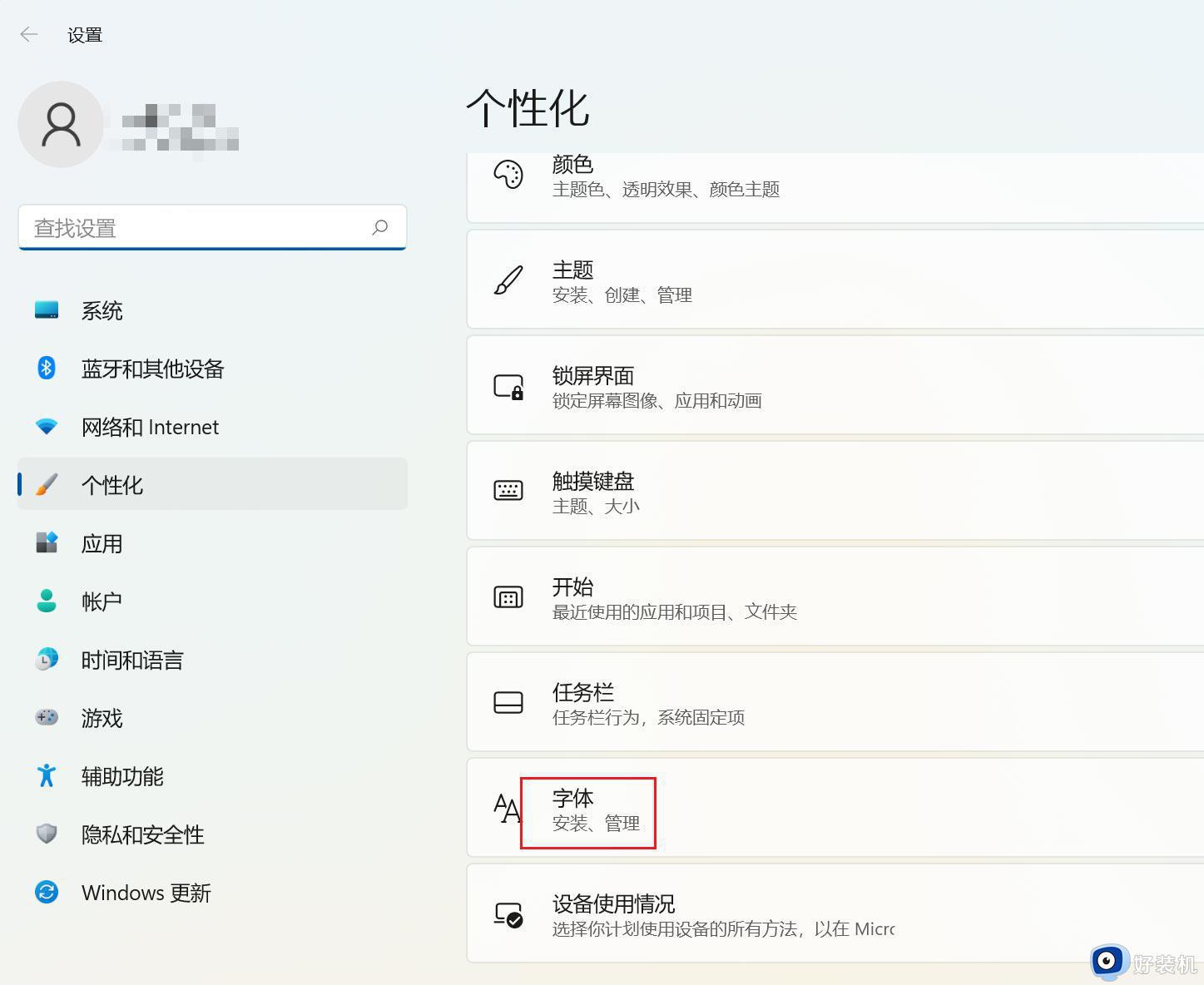
3、单击要查看的字体。
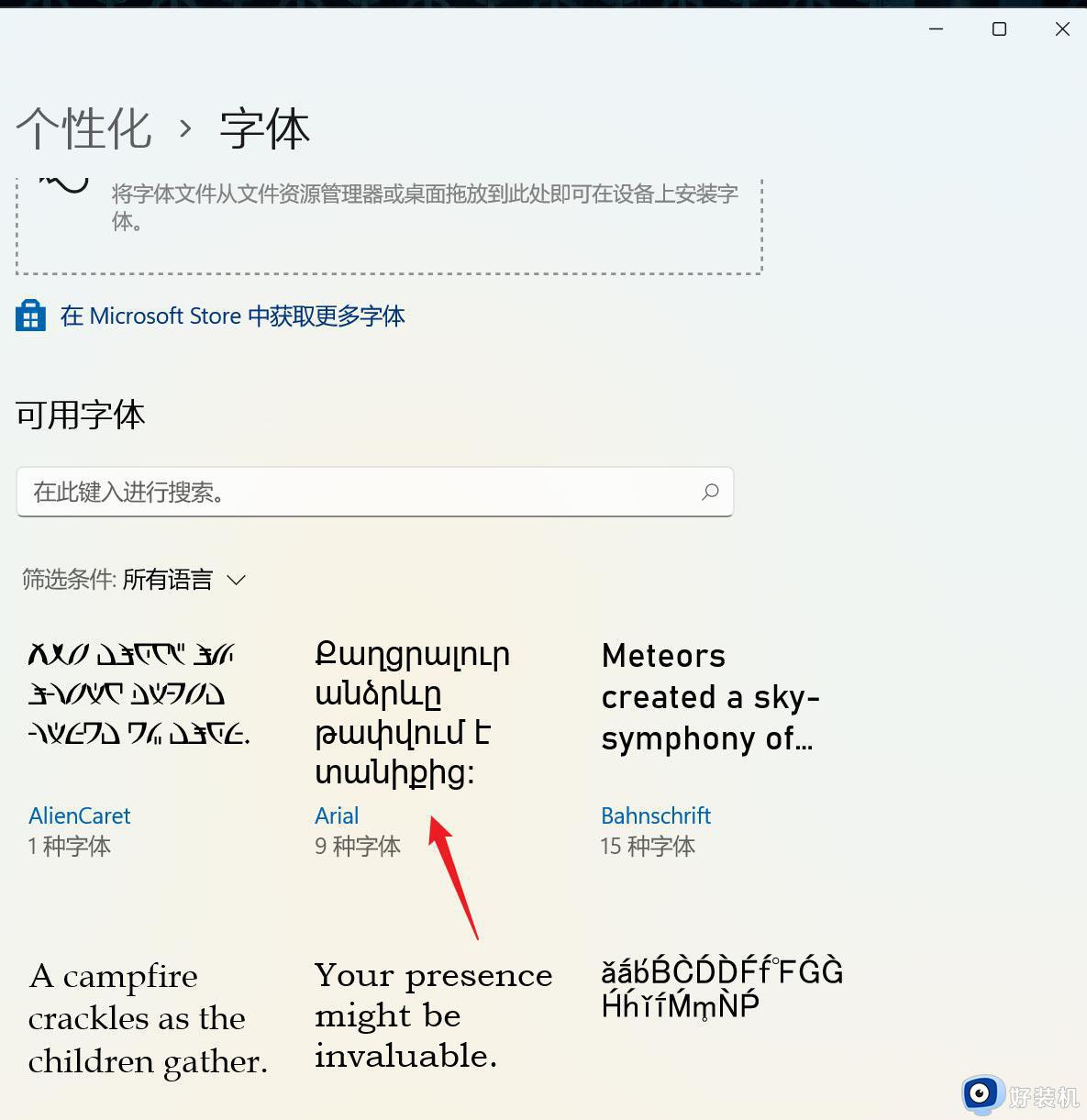
4、在【字体文件】处即为字体的安装路径。
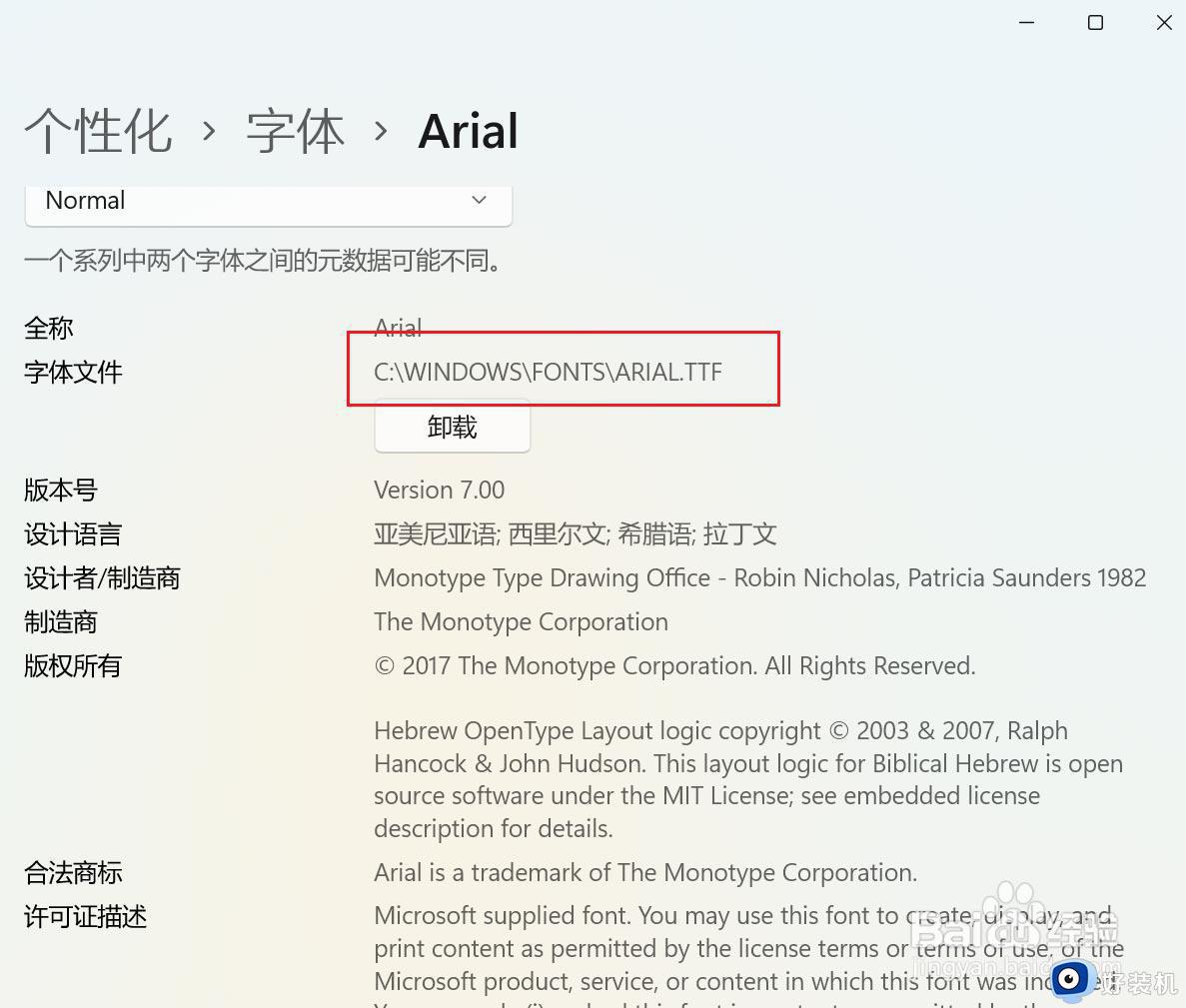
5、默认系统会将字体安装到c:windowsfonts目录下,在运行中输入该路径。点【确定】,可以访问此文件夹。
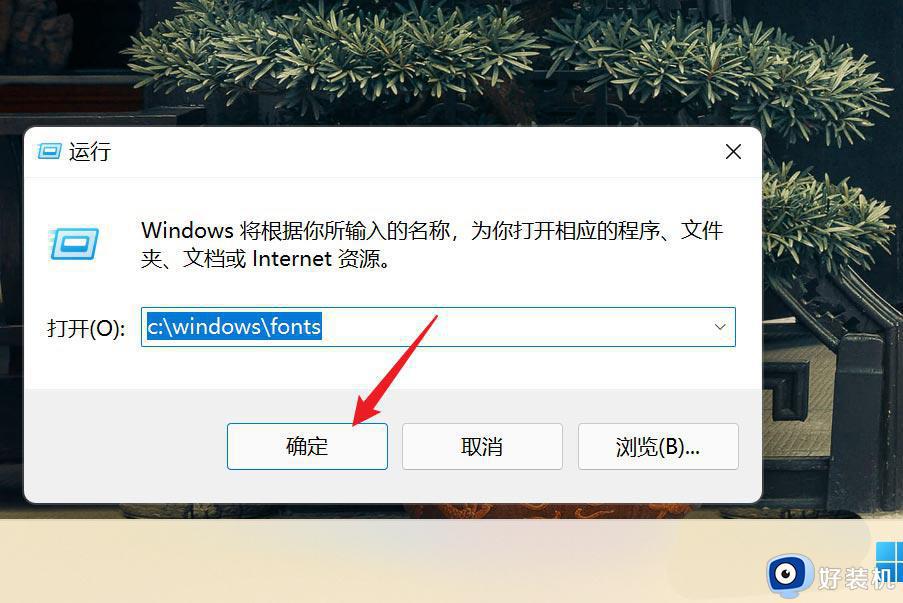
6、在fonts文件夹中可以看到已安装的字体,如下图所示。
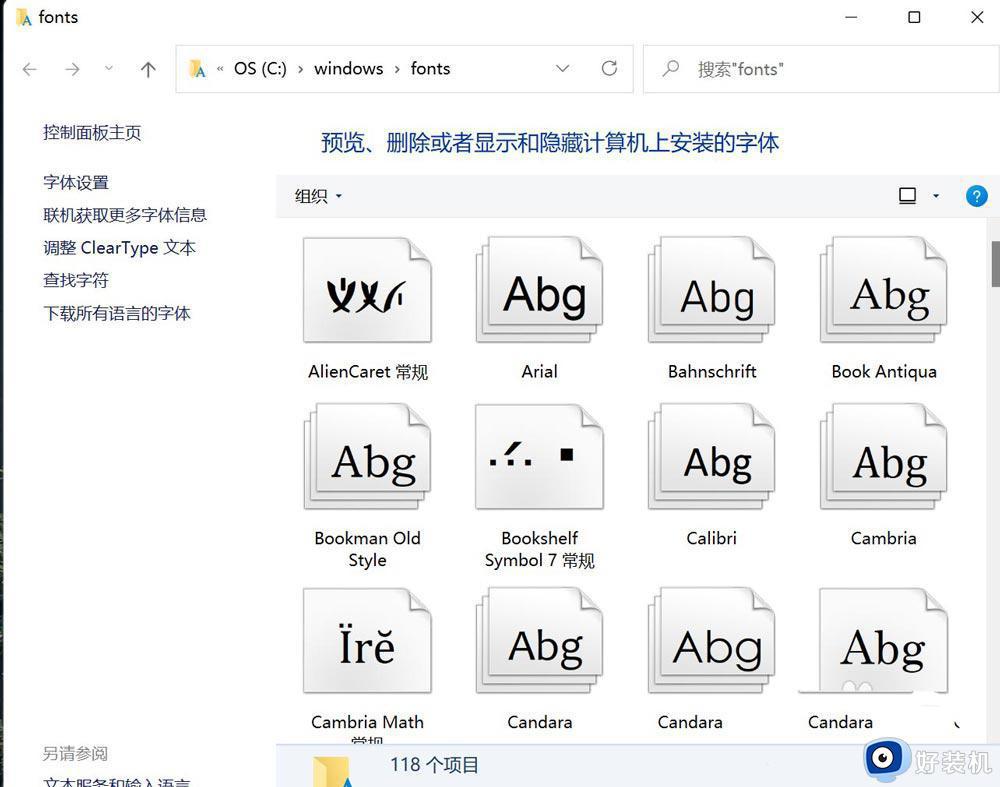
通过上面的方法就可以将win11系统中已安装的字体卸载了,是不是挺简单呢,有相同需要的用户们可以学习上面的方法步骤来进行操作就可以了。
Win11已安装的字体如何卸载 win11系统卸载已安装字体的步骤相关教程
- Win11系统怎样卸载已安装更新 win11卸载已安装更新的步骤
- Win11卸载软件方法步骤 如何在Win11中卸载不需要的程序
- win11怎么卸载edge浏览器 win11卸载edge浏览器的图文教程
- win11应用商店被卸载后如何重新安装 win11卸载应用商店后重装的步骤
- Win11安装字体失败怎么回事 windows11字体安装不了如何修复
- win11卸载软件的具体步骤 win11怎么卸载应用程序
- win11修改全局字体样式详细步骤 win11如何更改全局字体
- win11怎样卸载CAD软件 win11卸载CAD软件的详细方法
- win11卸载软件的具体方法 win11如何卸载软件
- win11卸载onedrive详细步骤 win11卸载onedrive软件在哪里卸载
- win11家庭版右键怎么直接打开所有选项的方法 win11家庭版右键如何显示所有选项
- win11家庭版右键没有bitlocker怎么办 win11家庭版找不到bitlocker如何处理
- win11家庭版任务栏怎么透明 win11家庭版任务栏设置成透明的步骤
- win11家庭版无法访问u盘怎么回事 win11家庭版u盘拒绝访问怎么解决
- win11自动输入密码登录设置方法 win11怎样设置开机自动输入密登陆
- win11界面乱跳怎么办 win11界面跳屏如何处理
win11教程推荐
- 1 win11安装ie浏览器的方法 win11如何安装IE浏览器
- 2 win11截图怎么操作 win11截图的几种方法
- 3 win11桌面字体颜色怎么改 win11如何更换字体颜色
- 4 电脑怎么取消更新win11系统 电脑如何取消更新系统win11
- 5 win10鼠标光标不见了怎么找回 win10鼠标光标不见了的解决方法
- 6 win11找不到用户组怎么办 win11电脑里找不到用户和组处理方法
- 7 更新win11系统后进不了桌面怎么办 win11更新后进不去系统处理方法
- 8 win11桌面刷新不流畅解决方法 win11桌面刷新很卡怎么办
- 9 win11更改为管理员账户的步骤 win11怎么切换为管理员
- 10 win11桌面卡顿掉帧怎么办 win11桌面卡住不动解决方法
